Konfigurieren eines Gatewayspeicherplatzes
Dieser Artikel konzentriert sich auf die Konfigurationseinstellungen, die den Speicherplatz für Gatewaybenutzer regeln, deren Speicherplatz auf dem Datenträger bald erschöpft ist.
Gateway-Spooldaten
Power BI und das lokale Datengateway erstellen bei der Kommunikation zwischen der lokalen Umgebung und der Cloud in einem Prozess, der als Spoolen genannt wird, temporäre Cachedateien. Abhängig davon, wie viel Speicherplatz zum Spoolen verfügbar ist, kann es vorkommen, dass der Fehler „Nicht genügend Speicherplatz“ auftritt, wenn der Speicherplatz aufgrund des Spoolers voll ist.
Hinweis
Wir empfehlen, dass Sie für optimale Leistung einen SSD-Datenträger als Speicher für Spoolvorgänge verwenden.
Wenn das Spoolen den Fehler „Nicht genügend Speicherplatz“ verursacht, führen Sie die folgenden Schritte aus, um den Speicherort des Spoolers auf einen Datenträger mit mehr Kapazität zu ändern.
Gehen Sie zu „C:\Program Files\On-premises data gateway“.
Erstellen Sie eine Sicherungskopie der Konfigurationsdatei „Microsoft.PowerBI.DataMovement.Pipeline.GatewayCore.dll.config“.
Bearbeiten Sie die Konfigurationsdatei „Microsoft.PowerBI.DataMovement.Pipeline.GatewayCore.dll.config“.
Suchen Sie nach SpoolerDirectory.
<setting name="SpoolerDirectory" serializeAs="String"> <value>%LOCALAPPDATA%\Microsoft\On-premises data gateway\Spooler</value> </setting>Das <value>-Tag gibt den Speicherort von SpoolerDirectory an.
Ändern Sie diesen Pfad in einen Speicherort, der über genügend Speicherplatz für Ihre geschäftlichen Anforderungen verfügt.
Speichern Sie die Datei nach der Änderung und starten Sie das lokale Datengateway neu.
Hinweis
Wenn Sie den Pfad ändern, müssen Sie auch den lokalen Datengatewaydienst neu starten.
[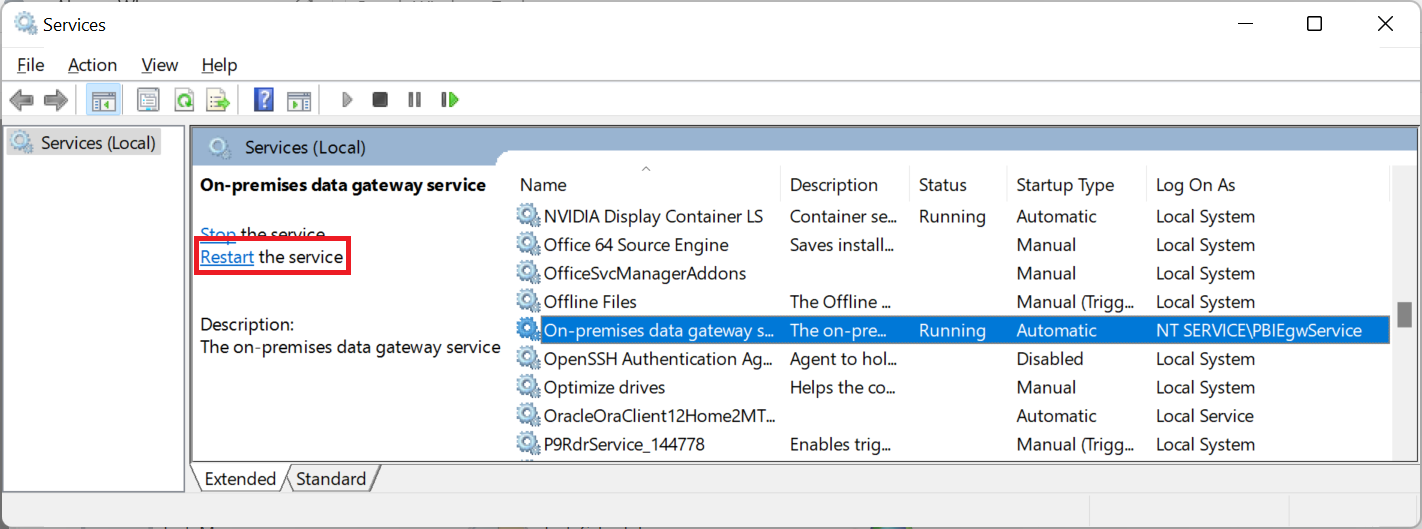](media/service-gateway-configure-disk-space/restart-service.png#lightbox)
Persistenter Cache der Mashup-Engine
Wenn die Spoolvorgänge einem anderen Laufwerk zugeordnet wurden, Sie aber weiterhin die Fehlermeldung „Nicht genügend Speicherplatz“ erhalten, kann dies am persistenten Cache liegen. Dieser Fehler kann auf Abfragen zurückzuführen sein, die nicht gefaltet werden (weitere Informationen zum Query Folding finden Sie unter Query Folding – Übersicht). Oder der Fehler könnte auf schlecht ausgeführte Abfragen zurückzuführen sein (weitere Informationen zur Optimierung der Gatewayleistung finden Sie unter Überwachen und Optimieren der Leistung des lokalen Datengateways).
Wenn die Abfrage nicht optimiert werden kann, kann der persistente Cache auf ein Laufwerk mit größerer Kapazität verschoben werden. Der persistente Cache verwendet (im Gegensatz zum Spooler) das Stammlaufwerk und den \temp-Pfad des Betriebssystems. Um den Fehler „Nicht genügend Speicherplatz“ zu vermeiden, müssen Sie entweder Speicherplatz auf dem Stammlaufwerk freigeben, die Größe des Stammlaufwerks erweitern oder den temporären Ordner möglicherweise einem Laufwerk mit mehr Speicherplatz neu zuordnen.
Sie können den Wert der Windows-TMP-Umgebungsvariable für das Benutzerkonto, das zum Ausführen des Gateways verwendet wird, ändern (oder festlegen), um den persistenten Cache auf ein Laufwerk mit größerer Kapazität zu verschieben. Der für Cache und temporäre Verzeichnisse verwendete Pfad wird durch die Win32-Funktion GetTempPath bestimmt. Laut der Win32-Dokumentation verwendet diese Funktion den ersten gefundenen Wert aus der folgenden Liste:
- Den durch die TMP-Umgebungsvariable angegebenen Pfad.
- Den durch die TEMP-Umgebungsvariable angegebenen Pfad.
- Den durch die USERPROFILE-Umgebungsvariable angegebenen Pfad.
- Das Windows-Verzeichnis.
Ändern Sie daher TMP für den Gateway-Benutzer, um den persistenten Cache auf ein anderes Laufwerk zu verschieben.
Hinweis
Um die Umgebungsvariablen in Windows zu ändern, wählen Sie im Menü Startdie Option Suche aus, geben Sie Umgebungsvariablen ein, wählen Sie Systemumgebungsvariablen bearbeiten und wählen Sie unter Systemeigenschaften die Option Umgebungsvariablen aus.
Feedback
Bald verfügbar: Im Laufe des Jahres 2024 werden wir GitHub-Issues stufenweise als Feedbackmechanismus für Inhalte abbauen und durch ein neues Feedbacksystem ersetzen. Weitere Informationen finden Sie unter https://aka.ms/ContentUserFeedback.
Feedback senden und anzeigen für